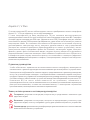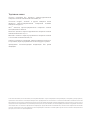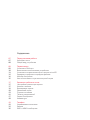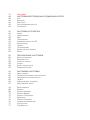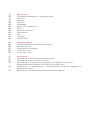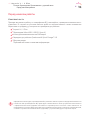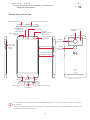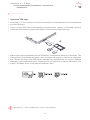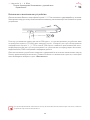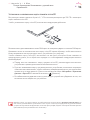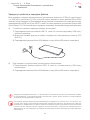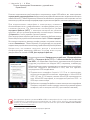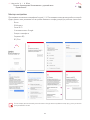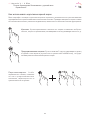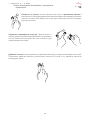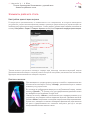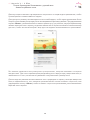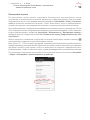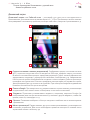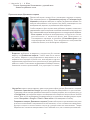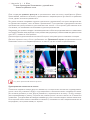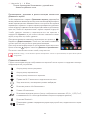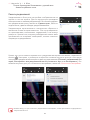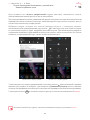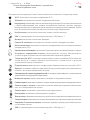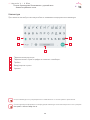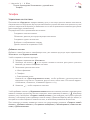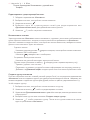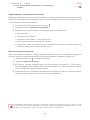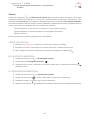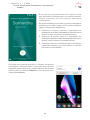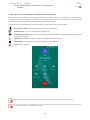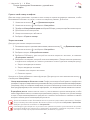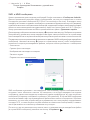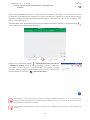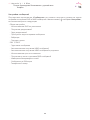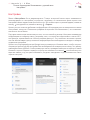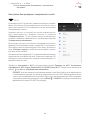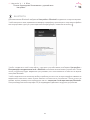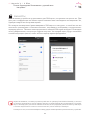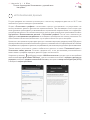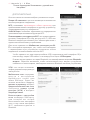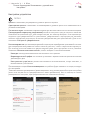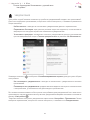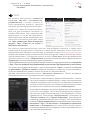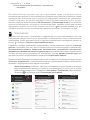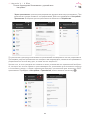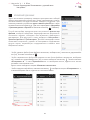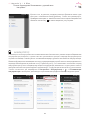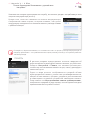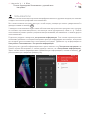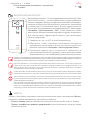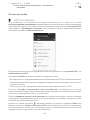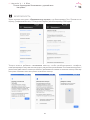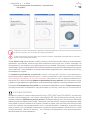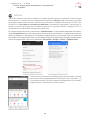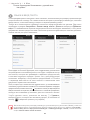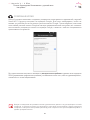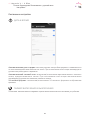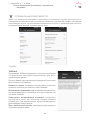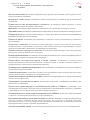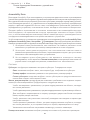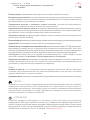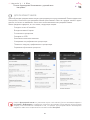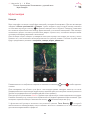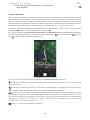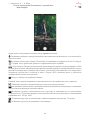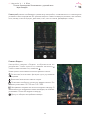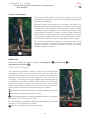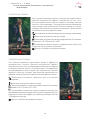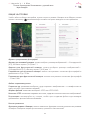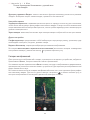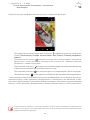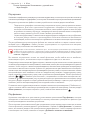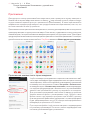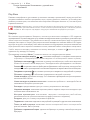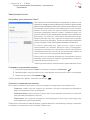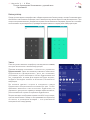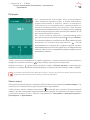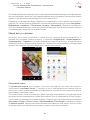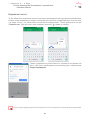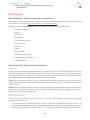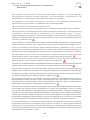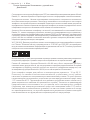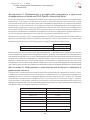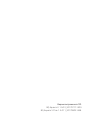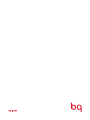bq Aquaris V Plus 64Gb/4Gb Black/Deep Black Руководство пользователя
- Категория
- Смартфоны
- Тип
- Руководство пользователя

Полное Руководство Пользователя
Aquaris V
(V/ V Plus)

Aquaris V / V Plus
От лица компании BQ хотим поблагодарить вас за приобретение нового смартфона
Aquaris V / V Plus и надеемся, что он вам понравится.
С этим смартфоном на базе свободного ПО вы сможете воспользоваться
преимуществами самой быстрой мобильной сети благодаря покрытию 4G. Смартфон
оснащен двумя слотами для SIM-карт (формата nano-SIM), благодаря чему вы можете
пользоваться двумя SIM-картами одновременно, даже если они относятся к разным
операторам связи. Вы сможете пользоваться Интернетом на высокой скорости,
просматривать электронную почту, получать удовольствие от игр и приложений
(которые вы сможете приобрести непосредственно со своего устройства), читать
электронные книги, передавать файлы по Bluetooth, записывать аудио, смотреть
фильмы, делать фото и записывать видео, слушать музыку, общаться с друзьями и
родственниками в чате или посещать свои любимые социальные сети. Кроме того,
в телефон встроен сканер отпечатка пальца, что позволяет с помощью цифрового
отпечатка пальца разблокировать телефон, санкционировать покупки или запускать
различные приложения.
О данном руководстве
· Чтобы обеспечить правильное использование своего смартфона, внимательно
ознакомьтесь с данным руководством пользователя до начала работы с устройством.
· Некоторые из изображений и снимков экрана, представленных в данном руководстве,
могут не в полной мере совпадать с изображениями и снимками экрана конечного
продукта. Кроме того, отдельные положения данного руководства могут не в полной мере
соответствовать работе вашего устройства вследствие обновлений встроенного ПО.
· Компания BQ не несет ответственности за проблемы, связанные с
производительностью, или за несовместимость, вызванную изменением параметров
реестра пользователем, а также за несовместимость с некоторыми сторонними
приложениями, имеющимися в магазинах приложений.
Знаки, используемые в настоящем руководстве
Осторожно: указание на ситуации, которые могут представлять опасность для
здоровья людей.
Внимание: указание на ситуации, которые не представляют опасности для
здоровья людей, но могут создавать угрозу для правильной работы устройства.
Рекомендация: дополнительная информация для максимального использования
возможностей вашего устройства.

Торговые знаки
Логотип компании BQ является зарегистрированным
товарным знаком компании Mundo Reader, S.L.
Логотипы Google™, Android™ и другие товарные знаки
являются зарегистрированными товарными знаками
компании Google Inc.
Wi-Fi
®
является зарегистрированным товарным знаком
ассоциации Wi-Fi Alliance.
Bluetooth
®
является зарегистрированным товарным знаком
компании Bluetooth SIG, Inc.
MicroSD
TM
является зарегистрированным товарным знаком
и логотипом компании SD-3D, LLC.
Qualcomm является товарным знаком компании Qualcomm
Incorporated, зарегистрированным в США и других странах.
принадлежат соответствующим владельцам. Все права
защищены.
© 2017 Mundo Reader, SL. Mundo Reader, SL. Все права защищены. Строго запрещается воспроизводить, копировать, распространять,
публиковать или изменять настоящий материал без предварительного письменного согласия компании Mundo Reader. В качестве
единственного исключения из вышеперечисленного Mundo Reader разрешает перевод материала на другие языки, только если он
осуществляется в образовательных, некоммерческих целях, без цели наживы, и в такой перевод включается следующее пояснение:
«Настоящий текст не является официальным переводом, предоставленным компанией BQ». Аналогичным образом Mundo Reader
не несет ответственности за достоверность таких переводов и оставляет за собой право просить об их изъятии из общественного
доступа, если сочтет это целесообразным.

Содержание
07 Перед началом работы
07 Комплектность
08 Общий вид устройства
09 Первые шаги
09 Установка SIM-карт
10 Включение и выключение устройства
11 Установка и извлечение карты памяти microSD
12 Зарядка устройства и передача файлов
14 Мастер настройки
15 Как использовать мультисенсорный экран
17 Элементы рабочего стола
17 Настройка ориентации экрана
17 Кнопки и иконки
19 Блокировка экрана
20 Домашний экран
23 Строка состояния
24 Панель уведомлений
27 Экран блокировки
28 Клавиатура
29 Телефон
29 Управление контактами
32 Звонки
36 SMS- и MMS-сообщения

39 Настройки
40 НАСТРОЙКИ БЕСПРОВОДНЫХ СОЕДИНЕНИЙ И СЕТЕЙ
40 Wi-Fi
41 Bluetooth
42 SIM-карты
43 Использование данных
44 Остальные
45 НАСТРОЙКИ УСТРОЙСТВА
45 Экран
47 Уведомления
48 Звук
49 Приложения
51 Хранение данных и USB
52 Аккумулятор
53 Память
54 Пользователи
55 Бесконтактная оплата
55 Жесты
56 ПЕРСОНАЛЬНЫЕ НАСТРОЙКИ
56 Местоположение
57 Безопасность
58 Учетные записи
59 Google
60 Язык и ввод текста
61 Резервная копия
62 СИСТЕМНЫЕ НАСТРОЙКИ
62 Дата и время
62 Таймер включения и выключения
63 Специальные возможности
66 Печать
66 Информация о телефоне
67 Для разработчиков
68 Мультимедиа
68 Камера
69 Режим «Камера»
71 Режим «Видео»
72 Режим «Панорама»
72 Движения
74 Общие настройки
75 Галерея изображений
77 Play-музыка
77 Play-фильмы

78 Приложения
78 Приложения неизвестного происхождения
79 Play Store
79 Браузер
80 Hangouts
80 Календарь
80 Карты и GPS-навигация
80 BQ Plus
81 Электронная почта
82 Калькулятор
82 Часы
83 FM-радио
83 Запись звука
84 Полезные советы
84 Оптимизация срока службы аккумулятора
84 Обновления ОТА
85 Общий доступ к файлам
85 Голосовой поиск
86 Выделение текста
87 Дополнения
87 Дополнение А: Технические характеристики
87 Дополнение В: Чистка и безопасность
90 Дополнение C: Информация о воздействии радиоволн и удельном
коэффици енте поглощения (SAR, Specic Absorption Rate)
90 Дополнение D: Информация о максимальной мощности передачи и
диапазонах частоты.
91 Дополнение Е: Правильная утилизация данного изделия

7
// Aquaris V / V Plus
Полное Руководство Пользователя - русский язык
Перед началом работы
Перед началом работы
Комплектность
Прежде чем начать работу со смартфоном BQ, пожалуйста, проверьте комплектность
упаковки. В случае отсутствия какого-либо из перечисленных ниже элементов
обратитесь к продавцу, у которого вы приобрели устройство.
Aquaris V / V Plus
Переходник MicroUSB / USB 2.0 (тип A)
Ключ для извлечения лотка SIM-карты
Зарядное устройство Qualcomm® Quick Charge™ 3.0
Документация:
Гарантийный талон и важная информация
Официальные аксессуары, произведенные BQ, отвечают самым строгим стандартам безопасности
и качества. Как производитель BQ гарантирует совместимость своих устройств исключительно
с официальными аксессуарами собственного производства и не несет ответственности за
повреждение устройств BQ вследствие использования аксессуаров сторонних производителей,
а также в случае использования аксессуаров BQ с устройствами других торговых марок.

8
// Aquaris V / V Plus
Полное Руководство Пользователя - русский язык
Перед началом работы
Общий вид устройства
Не пытайтесь снять заднюю крышку смартфона Aquaris V / V Plus, так как это может повредить
устройство.
Также не пытайтесь извлечь аккумулятор. Несоблюдение данного требования может повлечь за
собой аннулирование гарантии.
Назад
Меню
Домой
NFC
Кнопка громкости
Сканер
отпечатка
пальца
Основная
камера
Задняя
вспышка
Кнопка вкл./выкл.
Блокировка экрана
Шумоподавитель
Слот для
nano-SIM-
карты/
карты
Микрофон
Громкоговоритель
Порт
MicroUSB
Гнездо для наушников
Светодиодный
индикатор
уведомлений
Фронтальная
камера
Датчик
освещенности и
расстояния
Динамик
Фронтальная
вспышка

9
// Aquaris V / V Plus
Полное Руководство Пользователя - русский язык
Первые шаги
Первые шаги
Установка SIM-карт
Ваш Aquaris V / V Plus оснащен слотом с возможностью одновременного использования
двух nano-SIM-карт
Доступ к лотку SIM-карты необходимо осуществлять только с внешней стороны
устройства. Ни в коем случае не пытайтесь снять крышку аккумулятора.
Найдите ключ для извлечения лотка SIM-карты в комплекте вашего устройства. При
выключенном устройстве вставьте ключ в отверстие рядом со слотом и извлеките
лоток. Поместите карту nano-SIM вашего телефонного оператора в этот лоток, обращая
внимание на расположение паза, имеющегося на одном из уголков SIM-карты (см.
рисунок). Вставьте лоток с SIM-картой обратно в слот.
Ваш Aquaris V / V Plus поддерживает только nano-SIM-карты.

10
// Aquaris V / V Plus
Полное Руководство Пользователя - русский язык
Первые шаги
Включение и выключение устройства
Для включения Вашего смартфона Aquaris V / V Plus нажмите и удерживайте в течение
нескольких секунд кнопку включения/выключения, расположенную на боковой стороне
устройства.
Если вы установили сразу две nano-SIM-карты, то при включении устройства вам
потребуется ввести PIN-код для каждой карты. Каждый раз при обнаружении
смартфоном Aquaris V / V Plus новой SIM-карты появится всплывающее окно,
информирующее вас об используемой по умолчанию конфигурации вызовов,
видеозвонков, SMS-сообщений и передачи данных.
Для выключения устройства нажмите и удерживайте в течение нескольких секунд
кнопку включения/выключения. Появится меню из нескольких пунктов, в котором
вам необходимо выбрать пункт «Выключить».
При кратковременном нажатии на кнопку включения/выключения экран погаснет, само же
устройство при этом не выключится.
Power On/Off

11
// Aquaris V / V Plus
Полное Руководство Пользователя - русский язык
Установка и извлечение карты памяти microSD
Встроенную память вашего Aquaris V / V Plus можно расширять до 256 ГБ с помощью
карты памяти microSD.
Чтобы установить карту microSD, выполните следующие действия:
Вставьте ключ для извлечения лотка SIM-карты в отверстие рядом со слотом SIM-карты.
Извлеките лоток и положите на него карту microSD таким образом, чтобы ее контакты
были направлены на внутреннюю часть устройства (см. рисунок).
Чтобы извлечь карту microSD, выполните те же шаги, которые были описаны в
предыдущем пункте, но в обратном порядке и с соблюдением следующих важных
рекомендаций:
a. Перед тем как извлекать карту памяти microSD, рекомендуем выключить
устройство в целях дополнительной безопасности.
b. Если вы извлекаете карту при включенном устройстве, выполните операцию
«безопасное извлечение», чтобы избежать повреждения карты, которое может
привести к потере данных. Для этого войдите в меню Настройки > Хранение
данных > Карта SD и нажмите на иконку (Извлечь).
c. Во избежание попадания пыли и грязи внутрь устройства убедитесь в том, что
вы ввели лоток обратно в устройство.
Имейте в виду, что карта памяти microSD является исключительно внешним накопителем. На
нее нельзя устанавливать приложения. Она служит только для поддержки внутренней памяти
устройства и хранения информации, такой как фотографии, видео и некоторые внешние данные
приложений (если приложение это позволяет).
Первые шаги

12
// Aquaris V / V Plus
Полное Руководство Пользователя - русский язык
Зарядка устройства и передача файлов
Ваш смартфон оснащен аккумулятором (несъемным) емкостью 3100 мА•ч для Aquaris
V y 3400 мА•ч для Aquaris V Plus, который можно заряжать через разъем MicroUSB в
нижней части смартфона. Для зарядки аккумулятора в комплекте со смартфоном идет
переходник MicroUSB (тип A) на USB 2.0. типа A, а также зарядное устройство Qualcomm®
Quick Charge™ 3.0. Вы можете легко зарядить смартфон, выполнив следующие действия:
A) С помощью сетевого адаптера (входит в комплект):
1. Подсоедините разъем кабеля USB 2.0. типа A к соответствующему USB-порту
сетевого адаптера.
2. Включите сетевой адаптер в любую стандартную электрическую розетку (220
В/50 Гц).
3. Подсоедините разъем MicroUSB кабеля к порту MicroUSB своего смартфона.
B) При зарядке от ноутбука или стационарного компьютера:
1. Подсоедините разъем кабеля USB 2.0. типа А к совместимому USB-порту
компьютера.
2. Подсоедините разъем MicroUSB кабеля к порту MicroUSB своего смартфона.
Аккумулятор смартфона Aquaris V / V Plus является несъемным, поэтому его извлечение лицами,
не являющимися сотрудниками нашей Технической службы, может привести к повреждению
устройства и аннулированию гарантии.
При первой зарядке аккумулятора рекомендуется зарядить его полностью (~2 ч 20 мин). Это
способствует более качественной калибровке измерителя емкости аккумулятора. Обратите
внимание, что эффективность работы некоторых аккумуляторов повышается после нескольких
полных циклов зарядки. Время зарядки устройства может существенно варьироваться в
зависимости того, производится ли зарядка посредством сетевого адаптера или через USB-порт
компьютера.
Первые шаги

13
// Aquaris V / V Plus
Полное Руководство Пользователя - русский язык
Первые шаги
Если вы подключаете свой смартфон к компьютеру через USB-кабель, вы также можете
осуществлять передачу файлов между ними (из внутренней памяти или с подключенной карты
памяти MicroSD). Таким образом вы можете использовать, копировать или сохранять на том
или ином устройстве свои фотографии, видео, музыкальные файлы, текстовые документы и т.д.
При подключении смартфона к компьютеру появится
всплывающее окно с уведомлением о конфигурации доступа
к вашим данным. По умолчанию используется режим
передачи файлов (МТР), с помощью которого вы сможете
получить доступ к своим документам с компьютера. Нажмите
«Разрешить», чтобы принять данный режим.
Для недопущения обмена данными и передачи файлов между
компьютером и устройством нажмите на опцию «Только зарядка».
Вы можете сохранить данную конфигурацию, поставив отметку
в поле «Запомнить». Таким образом, в следующий раз, когда вы
подключите устройство к компьютеру, сработает выбранный режим.
Кроме того, вы можете получить доступ к остальным
конфигурациям передачи файлов, спустив вниз строку
уведомлений и нажав на USB для передачи файлов.
Опции подключения: «Зарядка этого устройства», «Передача файлов
(MTP)», «Передача фото (PTP)» и «Использование устройства
как MIDI», что позволяет подключать музыкальные инструменты
и другие устройства со входом MIDI, например, клавиатуру.
Обмен файлами может производиться различными способами.
Ниже мы подробно расскажем о том, как это сделать
посредством USB-соединения:
1. Подключите смартфон Aquaris V/V Plus к компьютеру,
используя входящий в комплект переходник с MicroUSB на
USB 2.0 (тип А). Вставьте разъем MicroUSB переходника в
порт MicroUSB смартфона, а стандартный разъем USB — в
USB-порт компьютера.
2. Выберите и скопируйте файлы на компьютере или смартфоне.
Помните, что файлы можно хранить как во внутренней памяти
телефона, так и на карте microSD (при наличии таковой).
Для передачи файлов в режимах MTP и PTP со смартфона (и/или с карты памяти MicroSD)
на компьютер с операционной системой Mac OS, равно как и обратно, вам необходимо
скачать и установить на вашем компьютере бесплатное приложение Android File Transfer:
www.android.com/filetransfer/.
Не отсоединяйте кабель во время передачи файлов.

14
// Aquaris V / V Plus
Полное Руководство Пользователя - русский язык
Первые шаги
Мастер настройки
При первом включении смартфона Aquaris V / V Plus появится мастер настройки, который
будет давать вам указания по настройке базовых конфигураций устройства, таких как:
· Язык
· SIM-карты
· Сети Wi-Fi
· Учетная запись Google
· Защита телефона
· Сервисы BQ
· BQ Plus
После ввода данных вашей учетной записи Google можно добавить еще одну учетную запись
для приложения Gmail.

15
// Aquaris V / V Plus
Полное Руководство Пользователя - русский язык
Как использовать мультисенсорный экран
Ваш смартфон оснащен мультисенсорным экраном с возможностью распознавания
одновременного прикосновения к нескольким точкам. Проводя пальцем по этим точкам
вы можете выполнять различные движения, связанные с теми или иными функциями:
Касание. Кратковременное нажатие на экран позволяет выбрать
объект, открыть приложение, активировать окно для ввода текста и т.д.
Продолжительное касание. Если в течение 2 секунд удерживать палец
в одной точке экрана (пустой или с каким-либо элементом), то будет
активировано меню имеющихся опций.
Перетаскивание. Чтобы
переместить объект, нажмите
на него продолжительным
касанием, перетащите его в
нужное место и отпустите.
Первые шаги

16
// Aquaris V / V Plus
Полное Руководство Пользователя - русский язык
Провести по экрану. Кратко нажмите на точку на домашнем экране и
выполните скользящее движение пальцем влево или вправо для смены
рабочих столов либо вверх или вниз для навигации по веб-странице,
списку или меню.
Сведение и разведение пальцев. Прикоснитесь к
экрану двумя пальцами одновременно и разведите
их для увеличения масштаба или сведите для
уменьшения масштаба.
Двойное касание. Кратковременное двойное нажатие на экран увеличивает масштаб.
Повторное двойное нажатие уменьшает масштаб. Кроме того, двойное нажатие
активирует экран.
Первые шаги

17
// Aquaris V / V Plus
Полное Руководство Пользователя - русский язык
Элементы рабочего стола
Элементы рабочего стола
Настройка ориентации экрана
В некоторых приложениях, в зависимости от положения, в котором находится
устройство, экран автоматически меняет книжную (вертикальную) ориентацию на
альбомную (горизонтальную) и наоборот. Чтобы задать ориентацию экрана, нажмите на
кнопку Настройки > Экран > Поворот экрана и выберите Сохранить текущую ориентацию.
Также можно настроить поворот экрана при помощи соответствующей опции
(Автоматический поворот экрана) меню быстрой настройки, включив или отключив
функцию автоматического поворота экрана.
Кнопки и иконки
Для возврата к предыдущему экрану из любого приложения вы
можете использовать кнопку «Назад», расположенную в левом
нижнем углу устройства.
Вы можете в любое время вернуться на Домашний экран, нажав
кнопку «Домой» . Кроме того, при удерживании данной кнопки
вы войдете в приложение Google Now.
Нажав на кнопку «Меню», расположенную в правом нижнем углу
устройства, вы увидите список недавних экранов. Двойное нажатие
кнопки «Меню» открывает последнее запущенное вами приложение.
Кроме того, находясь в списке последних приложений, при нажатии
на него и удерживании вы сможете получить доступ к опции
отображения множественных окон.

18
// Aquaris V / V Plus
Полное Руководство Пользователя - русский язык
Данная опция позволяет одновременно открывать на экране два приложения, чтобы
лучший решать множественные задачи.
Для доступа к режиму множественных окон необходимо, чтобы одно приложение было
открыто и как минимум еще одно было активировано в фоновом режиме. При удерживании
кнопки «Меню», расположенной в нижем правом углу устройства, текущее приложение
займет верхнюю часть экрана, тогда как нижняя часть экрана останется незаполненной
для того, чтобы вы могли выбрать еще одно из недавно использованных приложений.
Вы можете увеличить или уменьшить пространство, которое занимает на экране
каждое окно. Для этого перемещайте разделяющую их черную черту вверх или вниз, в
зависимости от того, хотите ли вы увеличить или уменьшить размер окна.
Для выхода из режима множественных окон проведите по экрану пальцем вверх или
вниз, в зависимости от того, какое из приложений вы хотите оставить открытым, или
удерживайте кнопку «Меню», чтобы оставить открытым приложение, расположенное в
верхней части экрана.
Элементы рабочего стола

19
// Aquaris V / V Plus
Полное Руководство Пользователя - русский язык
Элементы рабочего стола
Блокировка экрана
По умолчанию экран вашего смартфона блокируется автоматически, когда
устройство не используется в течение длительного периода времени. Для настройки
продолжительности этого периода времени перейдите в Настройки > Экран > Отключать
через и выберите желаемое значение. Чтобы выключить экран и заблокировать
устройство вручную, кратковременно нажмите на кнопку включения/выключения.
Для разблокировки устройства кратковременно нажмите на кнопку включения. После
этого экран включится, отображая настроенную опцию разблокировки. Чтобы изменить
опцию разблокировки, зайдите в Настройки > Безопасность > Блокировка экрана и
выберите одну из следующих опций: Нет, Провести по экрану, Графический ключ, PIN-
код, Пароль.
Можно настроить появление сообщения на экране блокировки, нажав на иконку ,
расположенную справа от опции «Блокировка экрана».
Ваш Aquaris V / V Plus оснащен функцией, позволяющей блокировать/разблокировать
телефон двойным касанием экрана. Для этого при выключенном экране быстро нажмите
два раза в любой точке экрана, чтобы он включился и запросил графический ключ
разблокировки. Чтобы выключить экран, снова произведите быстрое двойное нажатие.
По умолчанию эта функция отключена, но вы можете включить ее из меню Настройки
> Экран > Блокировать / разблокировать устройство.

20
// Aquaris V / V Plus
Полное Руководство Пользователя - русский язык
Элементы рабочего стола
Домашний экран
Домашний экран или Рабочий стол – основной путь доступа к инструментам и
приложениям, установленным на вашем Aquaris V / V Plus. При помощи него вы можете
контролировать состояние устройства, посещать веб-сайты, запускать приложения и т.д.
1
Строка состояния и панель уведомлений. Отображает время, состояние сигнала
Wi-Fi, качество покрытия сети по каждой из SIM-карт, профиль звука, состояние
Bluetooth и оставшийся процент заряда аккумулятора. Здесь также отображаются
уведомления, например, о пропущенных вызовах, сообщениях и т.д. Уведомления
и быстрые настройки отображаются на одном и том же экране. Для его просмотра
проведите по строке вниз. Если вы проведете пальцем один раз, появится строка,
дающая прямой доступ к шести настройкам. При повторном подобном движении
появятся остальные быстрые настройки.
2
Поиск в Google. При нажатии на эту опцию появится строка поиска, позволяющая
осуществлять текстовый поиск в Интернете, в том числе голосовой.
3
Виджеты. Позволяет устанавливать виджеты, например, карточки Google (на
изображении) или же при желании можно установить другие виджеты, такие как
время, новости, календарь и т.д.
4
Ярлыки. Позволяет выбирать и быстро запускать наиболее часто используемые
приложения.
5
Меню приложений. Предоставляет доступ ко всем приложениям, установленным
на вашем устройстве. Для этого необходимо провести пальцем от нижней части
экрана или нажать на иконку .
1
2
3
4
5
4
Страница загружается ...
Страница загружается ...
Страница загружается ...
Страница загружается ...
Страница загружается ...
Страница загружается ...
Страница загружается ...
Страница загружается ...
Страница загружается ...
Страница загружается ...
Страница загружается ...
Страница загружается ...
Страница загружается ...
Страница загружается ...
Страница загружается ...
Страница загружается ...
Страница загружается ...
Страница загружается ...
Страница загружается ...
Страница загружается ...
Страница загружается ...
Страница загружается ...
Страница загружается ...
Страница загружается ...
Страница загружается ...
Страница загружается ...
Страница загружается ...
Страница загружается ...
Страница загружается ...
Страница загружается ...
Страница загружается ...
Страница загружается ...
Страница загружается ...
Страница загружается ...
Страница загружается ...
Страница загружается ...
Страница загружается ...
Страница загружается ...
Страница загружается ...
Страница загружается ...
Страница загружается ...
Страница загружается ...
Страница загружается ...
Страница загружается ...
Страница загружается ...
Страница загружается ...
Страница загружается ...
Страница загружается ...
Страница загружается ...
Страница загружается ...
Страница загружается ...
Страница загружается ...
Страница загружается ...
Страница загружается ...
Страница загружается ...
Страница загружается ...
Страница загружается ...
Страница загружается ...
Страница загружается ...
Страница загружается ...
Страница загружается ...
Страница загружается ...
Страница загружается ...
Страница загружается ...
Страница загружается ...
Страница загружается ...
Страница загружается ...
Страница загружается ...
Страница загружается ...
Страница загружается ...
Страница загружается ...
Страница загружается ...
Страница загружается ...
-
 1
1
-
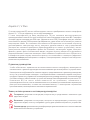 2
2
-
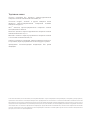 3
3
-
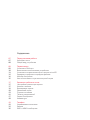 4
4
-
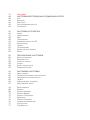 5
5
-
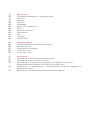 6
6
-
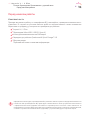 7
7
-
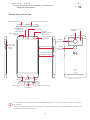 8
8
-
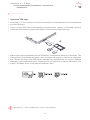 9
9
-
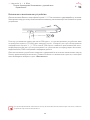 10
10
-
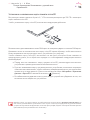 11
11
-
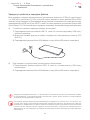 12
12
-
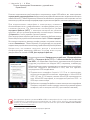 13
13
-
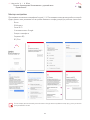 14
14
-
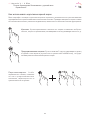 15
15
-
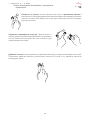 16
16
-
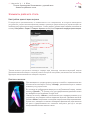 17
17
-
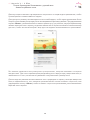 18
18
-
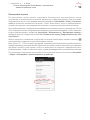 19
19
-
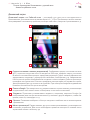 20
20
-
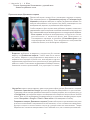 21
21
-
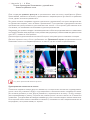 22
22
-
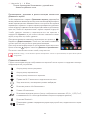 23
23
-
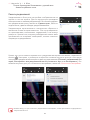 24
24
-
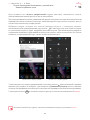 25
25
-
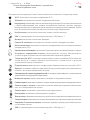 26
26
-
 27
27
-
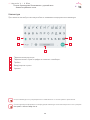 28
28
-
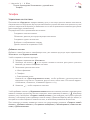 29
29
-
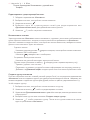 30
30
-
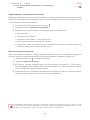 31
31
-
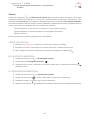 32
32
-
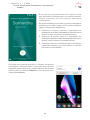 33
33
-
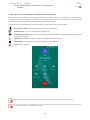 34
34
-
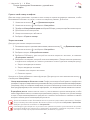 35
35
-
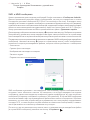 36
36
-
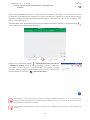 37
37
-
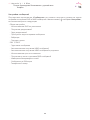 38
38
-
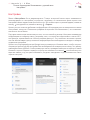 39
39
-
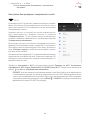 40
40
-
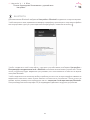 41
41
-
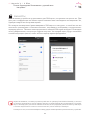 42
42
-
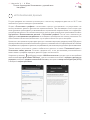 43
43
-
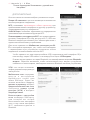 44
44
-
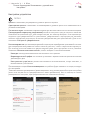 45
45
-
 46
46
-
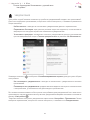 47
47
-
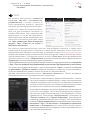 48
48
-
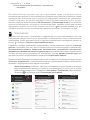 49
49
-
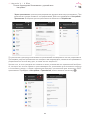 50
50
-
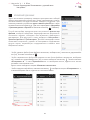 51
51
-
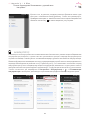 52
52
-
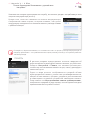 53
53
-
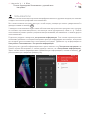 54
54
-
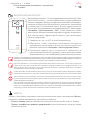 55
55
-
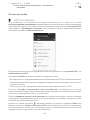 56
56
-
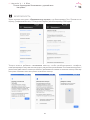 57
57
-
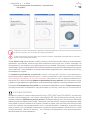 58
58
-
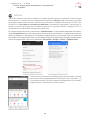 59
59
-
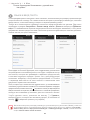 60
60
-
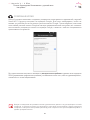 61
61
-
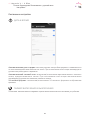 62
62
-
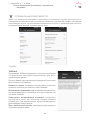 63
63
-
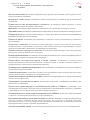 64
64
-
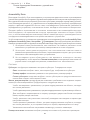 65
65
-
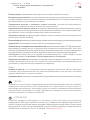 66
66
-
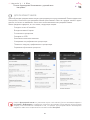 67
67
-
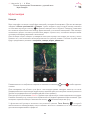 68
68
-
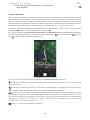 69
69
-
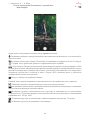 70
70
-
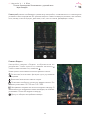 71
71
-
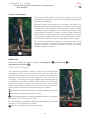 72
72
-
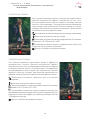 73
73
-
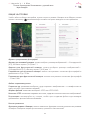 74
74
-
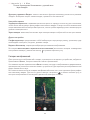 75
75
-
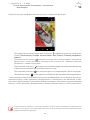 76
76
-
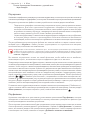 77
77
-
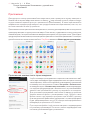 78
78
-
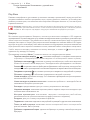 79
79
-
 80
80
-
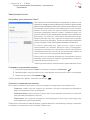 81
81
-
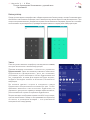 82
82
-
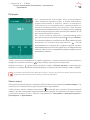 83
83
-
 84
84
-
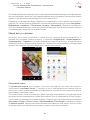 85
85
-
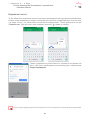 86
86
-
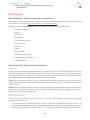 87
87
-
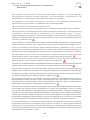 88
88
-
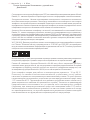 89
89
-
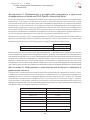 90
90
-
 91
91
-
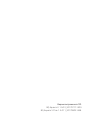 92
92
-
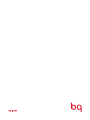 93
93
bq Aquaris V Plus 64Gb/4Gb Black/Deep Black Руководство пользователя
- Категория
- Смартфоны
- Тип
- Руководство пользователя
Задайте вопрос, и я найду ответ в документе
Поиск информации в документе стал проще с помощью ИИ